

|
电子表格(Spreadsheet),又称电子数据表,是一类模拟纸上计算表格的计算机程序。电子表格可以输入输出、显示数据,也利用公式计算一些简单的加减法。可以帮助用户制作各种复杂的表格文档,进行繁琐的数据计算,并能对输入的数据进行各种复杂统计运算后显示为可视性极佳的表格,同时它还能形象地将大量枯燥无味的数据变为多种漂亮的彩色商业图表显示出来,极大地增强了数据的可视性。 使用WPS的邮件合并功能实现批量打印表格与文档的方法 1、打印请柬:如果不是手工书写的请柬,每份请柬只有客人名字不同,逐份打开文档来填写,废不少功夫。 2、公司邮件:只有开头的收件人和部分信息不同,你会一封一封修改再发送吗? 3.成绩单和工资单:要为每位学生或职工派发成绩单和工资单,只有一个总体表格,如何做成正式的成绩单发给学生呢? 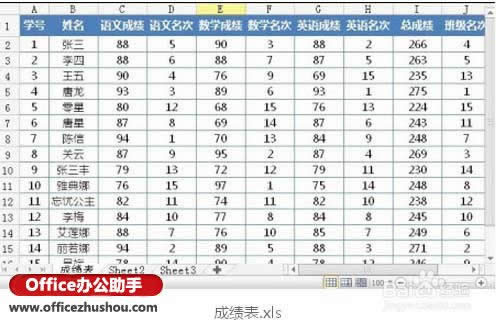 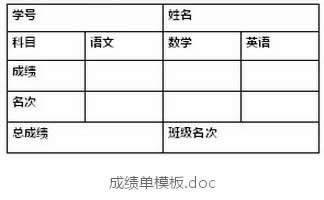 下面以成绩单为例,教大家如何批量输出成绩单。 1、首先打开成绩单模板.doc, 点击“引用”选项卡,选择“邮件”,这时会出现“邮件合并”选项卡。 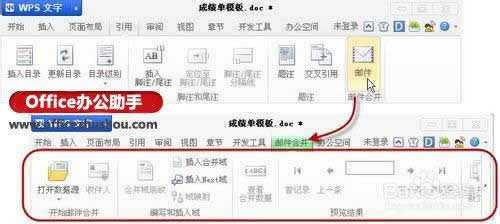 2、点击“打开数据源”,选择“成绩表.xls”,选择数据所在的工作表。(要先关闭 成绩表.xls); 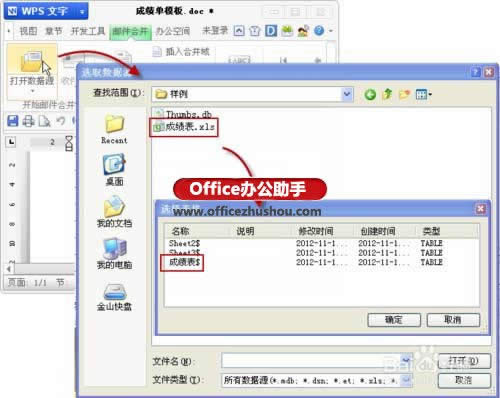 3、把光标定位在模板的学号栏中,点击“插入合并域”,选择表格中对应的“学号”列,再点击“插入”。点击“取消”关闭窗口,光标所在地方会出现<<学号>>字样。 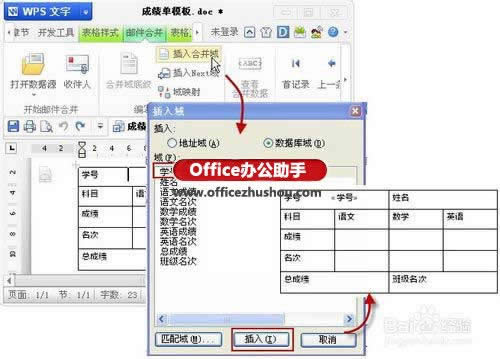 4、点击“查看合并数据”,可以看到合并后的效果,姓名栏出现了学生学号。点击“下一条”可看到不同学生姓名。再次点击“查看合并数据”可查看域代码。 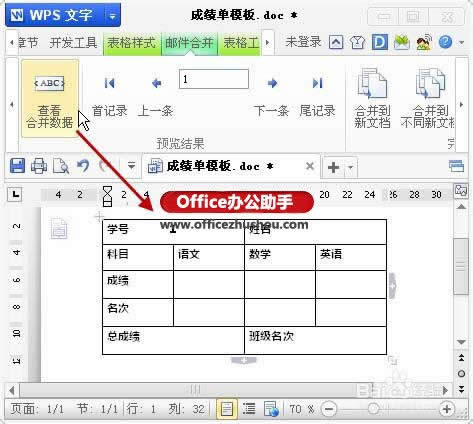 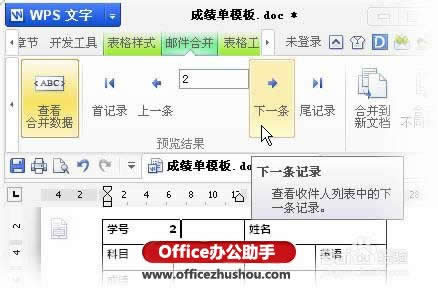 5、按照上面的方法,分别将姓名、各科成绩插入到对应的位置。再查看合并效果。 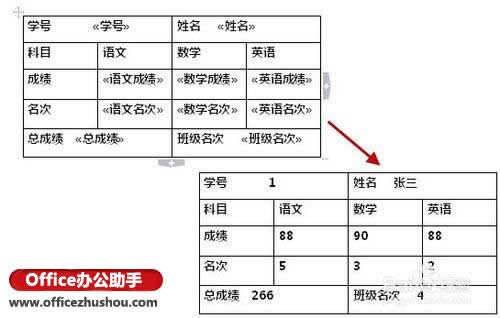 6、输出和打印,最后如果你想生成每个学生一份文档,点击“合并到不同新文档”; 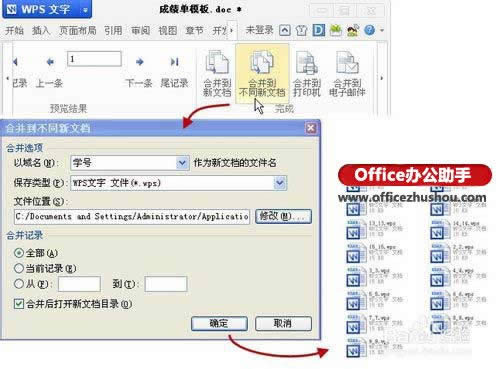 7、如果希望生成一份文档,里面每一页是不同学生的成绩单,可点击“合并到新文档”;如果希望直接打印出来点击“合并到打印机”。 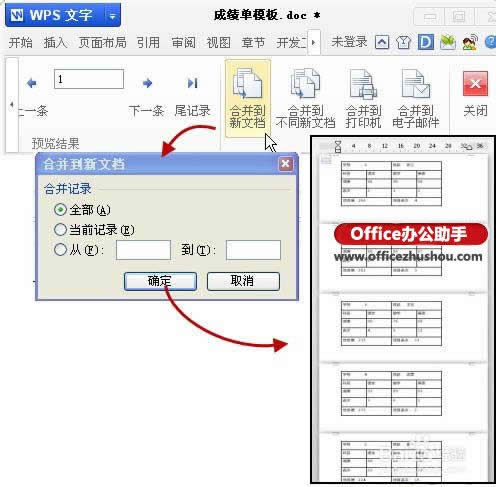 注意事项 如果想直接发送邮件给各个学生,你可以这样做。 1、成绩表.xls中增加一列“学生邮箱”将每个学生的邮箱都填上。 2、点击“收件人”,勾选里面要发送的学生邮箱。 3、电脑配置好OUTLOOK邮件客户端。 4、点击”合并到电子邮件“发送。 金山WPS Office专业版的安全性经过几百家权威机构及组织证明,金山wps办公套装无限扩展用户个性化定制和应用开发的需求;专为中国用户使用习惯的量身定制的wps Office软件,金山wps是中国最好的office办公软件。 |
温馨提示:喜欢本站的话,请收藏一下本站!